D3DGear Screen Recorder Vurdering: Funktioner, priser og mere
Med udviklingen af selvmedier og live-streaming-teknologi er spil-live-streaming og spil-influencer kendt og godt lide af flertallet. For at understøtte denne nye industri er der brug for spiloptagelse og live-streaming software. D3DGear er en praktisk og hurtig skærmoptager til PC. Her er vores grundige gennemgang af D3DGear, hvor du kan få alt hvad du behøver at vide om softwaren.

- GUIDELISTE
- Del 1. Hvad er D3DGear: Funktioner og funktioner
- Del 2. Fordele og ulemper ved D3DGear
- Del 3. Det bedste alternativ til D3DGear
- Del 4. Ofte stillede spørgsmål (FAQs) om D3DGear
Del 1. Hvad er D3DGear: Funktioner og funktioner
D3DGear er verdens hurtigste og bedste spiloptager med exceptionelle funktioner. Brugere kan først få D3DGear gratis i 15 dage. Det kan primært bruges i:
Spiloptagelse
Før du spiller spillet, skal du blot starte D3DGear. Du kan indstille din egen genvejstast til skærmbilleder, optagelse og så videre.
Mens du optager dit spil, behøver du ikke bekymre dig om at have indflydelse på dit gameplay, fordi det sjældent forårsager forsinkelse eller fald i billedhastigheden.
Spil live-streaming
Til live streaming kan du direkte live streame på YouTube, Facebook, Twitch.tv, Hitbox.tv og så videre uden forsinkelse og forsinkelse.
Til både spiloptagelse og livestreaming understøtter den mikrofonoptagelse, Push-To-Talk-optagelse og ansigtskamera-overlay-optagelse.
Hvad angår videoudgangen, er D3DGears bedste indstilling for videoopløsning op til 4K (3840×2160), og billedhastigheden er fra 20 til 120 fps. For kompressionskvalitet er der tre muligheder: bedst, bedre og god.

Desktop optagelse
D3DGear er også en desktop-optager. Skift blot optagetilstanden til Desktop, højreklik på D3DGear-logoet på skærmen, og vælg Start optagelse på skrivebordet menupunkt. Eller du kan bruge den genvejstast, du har indstillet, til at bruge den hurtigere.
Skærmbillede af spil
Du kan tage skærmbilleder med genvejstaster, du indstiller, mens du spiller spillet uden at bremse det.
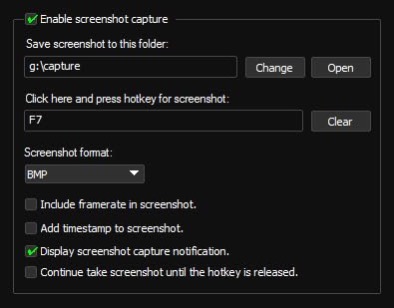
Del 2. Fordele og ulemper ved D3DGear
Fordele:
Let at bruge og let: Når du starter den, optager den kun lidt af din CPU. Det giver derfor sjældent problemer med dit igangværende spil og giver normalt stabil service.
Kraftig kompression: Ved at bruge videokomprimering er outputvideoen også forholdsvis lille. Det er en fantastisk software til at gemme din lagerplads.
Gratis prøveversion: Du kan først downloade D3DGear til 15-dages prøveversion, før du beslutter dig for, om du vil købe det eller ej.
Fantastisk kundeservice: Hvis du har problemer med at bruge det, skal du kontakte dem via e-mail eller telefon. De besvarer spørgsmål og besvarer e-mails meget hurtigt og tålmodigt.
Ulemper:
Kun til Windows-system: D3DGear
Ingen støjreducerende funktion: Lydudgangen kan ikke fjerne baggrundsstøj, hvilket kan påvirke kvaliteten af den endelige optagelse.
Begrænset drift: Du kan kun starte softwaren, før du åbner et spil, eller den kan ikke bruges. Du skal også genstarte softwaren, når du har lyst til at skifte til et andet spil.
Ikke godt nok til desktop-optagelse: Desktop-optagelse forårsager nogle gange forsinkelse og sætter sig fast, hvilket kan erstattes af desktop-optager leveret af Windows.
Begrænset output videoformat: Kun til MP4, AVI2.0 (OpenDML), AVI1.0, WMV
Del 3. Alternativ til D3DGear: ArkThinker Screen Recorder

ArkThinker Skærmoptager er en universel skærmoptager. Det kan fungere som ikke kun en spiloptager, men en højkvalitets desktop-skærmoptager og en simpel videoredigerer med både Windows- og Mac-version.
Her er et diagram, der sammenligner ArkThinker Screen Recorder med D3DGear.
| D3DGear | ArkThinker Skærmoptager | |
|---|---|---|
| Spiloptagelse uden forsinkelse | ✔ | ✔ |
| Desktop optagelse | ✔(ikke så god som spiloptagelse) | ✔ |
| Spil live streaming | ✔ | ✔ |
| Skærmbillede | ✔ | ✔ |
| Praktisk genvejstast | ✔ | ✔ |
| Tegn på skærmen | ✖ | ✔ |
| Video trimmer | ✖ | ✔ |
| Filkonverter | ✖ | ✔ |
| Optag iOS- og Android-enheders skærme på pc | ✖ | ✔ |
| Systemkrav | Windows | Windows & Mac |
| Video output format | MP4, AVI, WMV | MP4, AVI, WMV, MOV, MKV osv. |
| Pris | $29.85 levetid | $19.96 om måneden $59.96 levetid |
Fra diagrammet er det nemt at finde ud af, at med alle de eksisterende funktioner, D3DGear har, har ArkThinker Screen Recorder mere kraftfulde. Med hensyn til en skærmoptager, bortset fra at optage spil, kan du bruge den til at optage en PowerPoint-præsentation med tegnefunktionen for at få en klarere præsentation. På den anden side er det mere end en simpel skærmoptager, men kan også bruges som redigeringssoftware. Hvis du vil foretage justeringer af din video, kan du direkte trimme og konvertere din outputvideo inde i den uden at bruge en videoredigerer og -konverter. Derudover giver det flere formater til din outputvideo.
Det er også meget nemt at komme i gang med at bruge ArkThinker Skærmoptager. Tryk blot på REC knappen, og optagelsen starter.

Del 4. Ofte stillede spørgsmål om D3DGear
Hvordan bruger man D3DGear?
Trin 1. Aktiver filmoptagelse og vælg den mappe, du vil gemme din video i.
Trin 2. Indstil din genvejstast til filmoptagelse.
Trin 3. I videooptagelsesindstillingerne skal du vælge din ønskede opløsning, framerate og outputformat.
Trin 4. Start dit spil. Når du har lyst til at optage, skal du trykke på den genvejstast, du har indstillet. Tryk på genvejstasten igen for at stoppe optagelsen. Videoen gemmes i den mappe, du har valgt.
Hvorfor stoppede D3DGear pludselig, da jeg spillede bestemte spil?
D3DGear er en kraftfuld skærmoptager, og den fungerer godt i det meste af tiden. Hvis du støder på problemer, når du starter det til bestemte spil, kan du først kontrollere, om din CPU og skærmkort kan tjene spillet. Hvis hardwaren er i orden, bedes du kontakte vores kundeservice.
Kan jeg gemme min lydfil som et separat spor?
Nej. Selvom der findes en "Gem mikrofonoptagelse i separat lydspor", er lyden stadig gemt i den samme videofil.
Hvor mange platforme kan jeg live streame på på samme tid?
Kun en.
Hvor kan jeg få en cracket version?
Vi kan ikke knække D3DGear for dig vedrørende ophavsretten, og vi fraråder kraftigt dette. Hent det venligst via den officielle hjemmeside.
Konklusion
Fra anmeldelse på D3DGear ovenfor, kan du se, at denne optager er kraftfuld og praktisk software til spiloptagelse og livestreaming af spil. Det kan tilfredsstille dine grundlæggende krav som en gaming influencer eller en simpel spil-elsker, der kan lide at optage spilprocessen. Du kan først bruge den 15-dages gratis prøveperiode og derefter træffe din endelige beslutning. Hvis du er en Mac-bruger eller ikke er tilfreds med det, så prøv venligst alternativet - ArkThinker Skærmoptager.
Hvad synes du om dette indlæg? Klik for at bedømme dette opslag.
Fremragende
Bedømmelse: 4.9 / 5 (baseret på 362 stemmer)
Find flere løsninger
Sådan bruger du Adobe Screen Recorder til at optage dit indhold CamStudio Screen Recorder: Nøglefunktioner, fordele og ulemper Udforskning af fordelene og brugen af Webex Recording Optag PS4-gameplay med Native Recorder/PC/Capture Card Screencast-O-Matic anmeldelse, funktioner og bedste alternativ ShareX Review 2023 – Funktioner, priser og bedste alternativerRelative artikler
- Optag video
- ShareX Review 2023 – Funktioner, priser og bedste alternativer
- Optag PS4-gameplay med Native Recorder/PC/Capture Card
- Sådan optager du en PowerPoint-præsentation med lyd
- Detaljeret guide til, hvordan man optager gameplay på Nintendo Switch
- Screencast-O-Matic anmeldelse, funktioner og bedste alternativ
- Ultimativ anmeldelse af FlashBack Express & Best Alternative
- Fuld anmeldelse af oCam Screen Recorder og bedste oCam-alternativ
- Udforskning af fordelene og brugen af Webex Recording
- CamStudio Screen Recorder: Nøglefunktioner, fordele og ulemper
- [Løst] Sådan skærmoptages en video på Instagram glat



